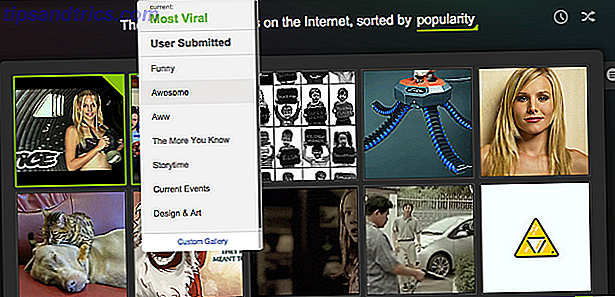Infrarossi (IR) è il tipo più comune di connettività utilizzato per i telecomandi di apparecchi come TV, impianti musicali, condizionatori d'aria e così via. Anche IR non è nuovo per i telefoni: nei giorni pre-Bluetooth, è stato utilizzato per trasferire contenuti leggeri come i contatti da un telefono all'altro.
Ma se oggi chiedi un telefono con connettività IR, ci sarà per un motivo completamente diverso. Molti telefoni Android famosi di HTC, Samsung, Xiaomi, Lenovo e altri hanno un IR Blaster . Simula i codici IR dei telecomandi tradizionali per controllare direttamente più dispositivi direttamente dallo smartphone, proprio come i telecomandi universali funzionano a infrarossi ovunque: estendere il telecomando di Harmony Ultimate a più stanze a infrarossi ovunque: estendere l'ultimo telecomando a più stanze La serie Harmony Ultimate è una fantastica un po 'di kit che semplifica la massa dei telecomandi nel tuo salotto e può essere riprogrammato per controllare tutto ciò che funziona a infrarossi. Leggi di più .
Grazie a innovative applicazioni che sfruttano questo blaster IR, puoi automatizzare molte delle banali attività che esegui ripetutamente. Ecco come puoi fare questo.
Requisiti hardware
Ci sono molti telefoni dotati di un blaster IR - come il Samsung Galaxy S6 Edge Samsung Galaxy S6 Edge e Gear VR Review e Giveaway Samsung Galaxy S6 Edge e Gear VR Review e Giveaway Samsung vende più dispositivi Android di qualsiasi altro produttore, e grazie ad alcuni marketing aggressivo, il marchio Galaxy è quasi sinonimo di Android. Ulteriori informazioni, HTC One M9 HTC One M9 Review e Giveaway HTC One M9 Review e Giveaway Metal design? Dai un'occhiata. Memoria espandibile? Dai un'occhiata. Tutti gli interni più potenti? Dai un'occhiata. Sulla carta, l'HTC One M9 è una bestia di un telefono. Per saperne di più, Xiaomi Mi5, molti altri. Ma stiamo assistendo in qualche modo a una tendenza in cui il blaster IR viene abbandonato da molti dispositivi high-end ultimamente. Ad esempio, il Galaxy S7, l'HTC 10 e Xiaomi Mi 5 non ce l'hanno. Tuttavia, è una caratteristica tipica aspettarsi in molti telefoni di fascia media come Xiaomi Redmi Note 4.
E se non hai un telefono con un blaster IR, c'è ancora una via d'uscita - i creatori del software che useremo qui sotto fanno anche un dispositivo IR blaster che si accoppia con qualsiasi Android o iPhone tramite Bluetooth. AnyMote Home è un blaster IR omnidirezionale al prezzo di $ 119 che ti permette di fare ancora di più, come controllare la tua elettronica usando Amazon Echo Amazon Echo Review e Giveaway Amazon Echo Review e Giveaway Amazon's Echo offre un'integrazione unica tra riconoscimento vocale, assistente personale, controlli di automazione domestica e funzionalità di riproduzione audio per $ 179, 99. L'Echo entra in un nuovo terreno o puoi fare meglio altrove? Leggi di più .
Requisiti software
Come accennato in precedenza, il software che useremo per questa funzione è AnyMote. L'app funziona con determinati telefoni Android dotati di un blaster IR. Tutte le funzionalità che copriremo oggi sono utilizzabili nella versione gratuita. Se ti interessa, un acquisto in-app di $ 6, 99 rimuove gli annunci dall'app e sblocca funzionalità come l'aggiunta di telecomandi illimitati e una funzione di backup / ripristino.
Scarica - AnyMote (gratuito)
Impostazione di più telecomandi in AnyMote
Con l'app AnyMote, puoi destreggiarti tra più telecomandi. La prima cosa che vuoi fare è aggiungere telecomandi compatibili per tutta l'elettronica che possiedi. Puoi farlo scorrendo il menu laterale, premendo il simbolo + e facendo clic su aggiungi remoto .
Qui puoi scegliere il tipo di dispositivo, dopodiché ti verranno lanciati alcuni pulsanti di esempio per verificare quale preimpostazione remota è compatibile con il tuo dispositivo. Una volta scelto il preset che funziona meglio, aggiungerà questo telecomando al menu laterale.
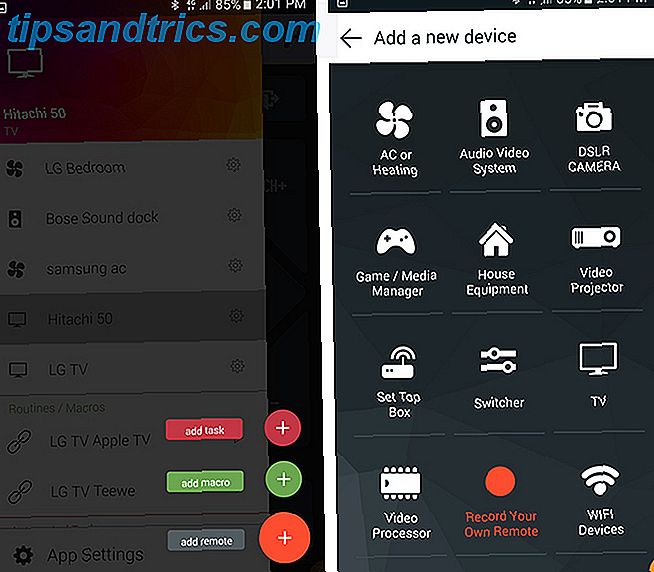
Creazione di una macro
Ora che hai finito di aggiungere tutti i tuoi telecomandi, è il momento di creare alcune macro per automatizzare quelle attività eseguite frequentemente. Il cielo è il limite quando si tratta di impostare una macro, e si ridurrà a quali dispositivi hai. Mostrerò alcuni dei macro che ho preimpostato sull'app AnyMote sul mio Samsung Galaxy S6.
Per aggiungere una macro, devi scorrere il dito nel menu laterale, fare clic sul pulsante + e fare clic su aggiungi macro . Ora imposta un nome per la macro.
Ho una recensione Chromecast di Google Chromecast e una recensione di Google Chromecast e un omaggio Giveaway. Stiamo distribuendo un Google Chromecast, quindi leggi la nostra recensione, quindi partecipa alla competizione per vincere! Leggi Altro collegato alla porta HDMI 2 della mia TV in camera da letto. C'è anche un tipico decoder via cavo collegato al composito. Voglio creare una macro in modo che premendo un solo pulsante si accenda il televisore e si passi alla porta HDMI 2. Quindi, per questo esempio, chiamerò la macro Sony Chromecast TV .
Dopo questo, lo schermo successivo è abbastanza auto-esplicativo. Il simbolo + ti consente di aggiungere un nuovo comando o aggiungere un ritardo tra due comandi. Inizierò con Aggiungi un comando . Sceglierò il telecomando Sony TV Bedroom, che ho configurato in precedenza. Ora, vedo un elenco di tutti i pulsanti per il mio telecomando TV: qui sceglierò Accensione e fare clic sul simbolo del segno di spunta in alto a destra.

Vedrai che AnyMote aggiunge automaticamente un ritardo di tempo dopo ogni comando. Questo ritardo è importante per istanze come questa: poiché dopo aver premuto il pulsante di accensione sul televisore, in genere sono necessari un paio di secondi perché accetti il comando successivo. Ho contato approssimativamente il numero di secondi necessari affinché ciò accadesse sulla mia TV e impostato il ritardo di conseguenza (10 secondi in questo caso). Successivamente, premo di nuovo il pulsante +, seleziono HDMI 2 dall'elenco e premo il simbolo del segno di spunta in alto a destra.
Assicurandoti che il mio TV sia spento, posso provare questa macro premendo il simbolo Play accanto al pulsante + . A volte, se stai apportando delle modifiche e non sembrano avere effetto, chiudere l'app dalla vista multitasking e avviarla di nuovo dovrebbe generalmente farlo funzionare (lo ha fatto nel mio caso). Dopo aver visto che la macro funziona come previsto, premendo il simbolo del segno di spunta in alto a destra si salva la macro.
Come passaggio facoltativo, puoi aggiungere questa macro come pulsante a un telecomando esistente. Ho scelto Sony TV Bedroom, dal momento che questa macro è correlata a quel telecomando, e voilà! Posso accedere rapidamente a questa macro dal menu laterale o andando al telecomando Sony TV Bedroom .
Creare un'attività
Per il prossimo esempio, proveremo a creare una nuova attività. Un'attività, a differenza di una macro, è un comando preimpostato che può essere attivato al verificarsi di un evento. Il caso d'uso migliore per un'attività è qualcosa che devo affrontare regolarmente quando utilizzo un Chromecast: quando arriva una chiamata, non c'è un modo semplice per mettere in pausa un video in corso.
In genere richiede di rispondere alla chiamata, chiedendo alla persona di tenere premuto, tirando giù la barra delle notifiche e premendo il pulsante di pausa. Questo può essere automatizzato creando un'attività in AnyMote.

Per creare un'attività, scorri verso l'alto il menu laterale, premi il pulsante + e tocca aggiungi attività . Ora assegna un nome all'operazione: lo chiamerò Metti in pausa la chiamata in entrata di Chromecast .
Nella schermata successiva, scegli le chiamate telefoniche in arrivo dall'elenco. Ora seleziona tocca per aggiungere un comando . Qui, scegli tra i telecomandi configurati: selezionerò Sony TV Bedroom perché è quello che ha un Chromecast collegato. Ora, dalla lista presentata, sceglierò Pausa . Questo è tutto - ora il mio compito è impostato.
Ci sono un paio di avvertimenti, tuttavia: Questo funzionerà solo se la TV supporta il profilo HDMI-CEC, e in secondo luogo, è necessario essere vicino al televisore perché funzioni, poiché gli infrarossi richiedono una linea di vista. Ma nei miei test, ha funzionato la maggior parte del tempo ed è super conveniente!
Cosa hai automatizzato?
Come abbiamo detto, il cielo è il limite quando si tratta del numero di cose che puoi fare con le macro e le attività su AnyMote. Un paio di altre cose che ho anche configurato usando le stesse sequenze di passaggi sopra menzionate sono:
- Creazione di una macro che riattiva il climatizzatore con un timer di spegnimento automatico di due ore, perché non mi piace essere svegliato dal sonno congelato.
- Creare un'attività in cui il mio condizionatore d'aria si riattiva alle 6:30 del mattino, per un po 'di raffreddamento necessario nelle ultime ore prima del mio risveglio.
Spero tu abbia scoperto quanto sia utile avere un IR Blaster sul tuo smartphone. Ora vogliamo sentirti.
Il tuo telefono ha un blaster IR? Hai provato app di terze parti come AnyMote per sfruttarle al meglio? Quali macro o attività hai fatto? Sound off nei commenti qui sotto!